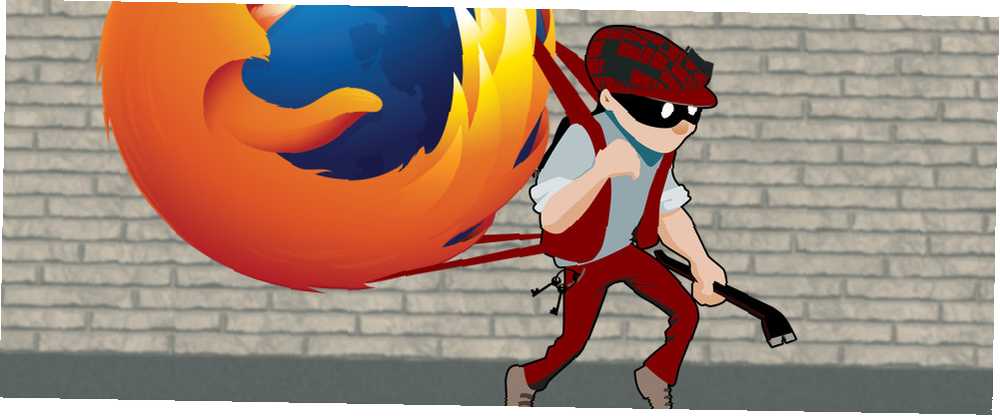
Peter Holmes
0
3242
1005
Hvad er mere frustrerende end at starte Firefox kun for at se, at din startside er blevet ændret uden din tilladelse? Måske har du endda fået en skinnende ny værktøjslinje. Disse ting er altid nyttige, ikke? Forkert. Browserkapsler kan ødelægge din browsningshastighed og endda føre dig mod installation af malware.
I denne artikel vil jeg vise Firefox-brugere, hvordan de kan genvinde deres browsere fra disse kapsler.
Hvordan blev jeg kapret?
Den mest almindelige metode til at blive offer for en browserkapring er bare at klikke igennem installationsmeddelelserne for hurtigt. Mange downloadwebsteder, nu også nogle af de mest populære i USA, sender dig gennem en labyrint, når du installerer deres software. Det er ikke blot et spørgsmål om blot at fjerne markeringen af en markeringsboks længere.
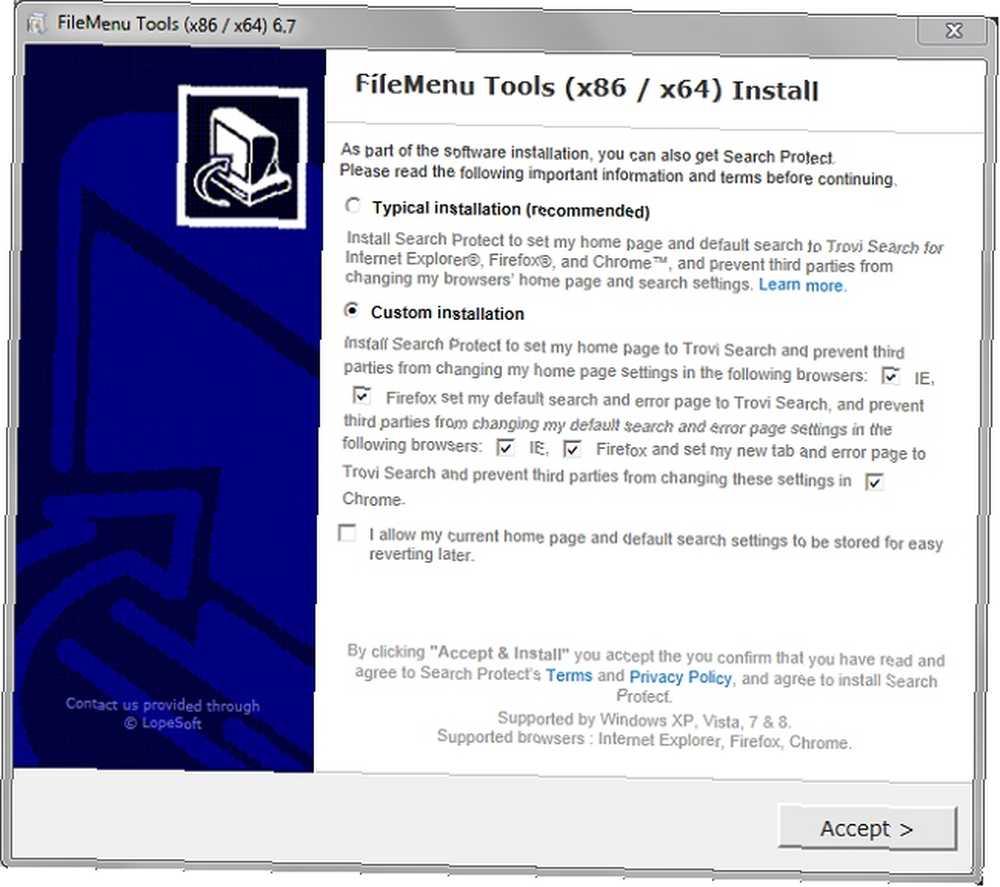
Læs altid installationsprocessen omhyggeligt, når du arbejder med ny software. Du skal altid vælge “specialinstallation” sti, hvis det tilbydes dig. Et trick, som bundlere gør, er at ikke vise dig alt det, du installerer i standardinstallationsstien. Gennem den tilpassede installationssti, kan du ofte opdage, at du er i stand til at fravælge alle mulige irriterende adware og værktøjslinjer.
Et andet tip er at være opmærksom på en vanskelig anvendelse af “Nedgang” og “Næste”. Når du klikker gennem et installationsprogram, der har junkware, kan nogle gange en simpel Next-knap fungere som samtykke til at installere noget, du ikke ønsker. Kontroller omhyggeligt for at se, om der er en knappen Afvis.
Kontrol af dine standarder
Din standard startside og søgemaskine er ofte de mest indlysende områder, hvor en browserkapring kan vise sig selv.
Hvis din startside er ændret, skal du navigere til Muligheder under menuen Generel fanen, som vist på skærmbilledet nedenfor.
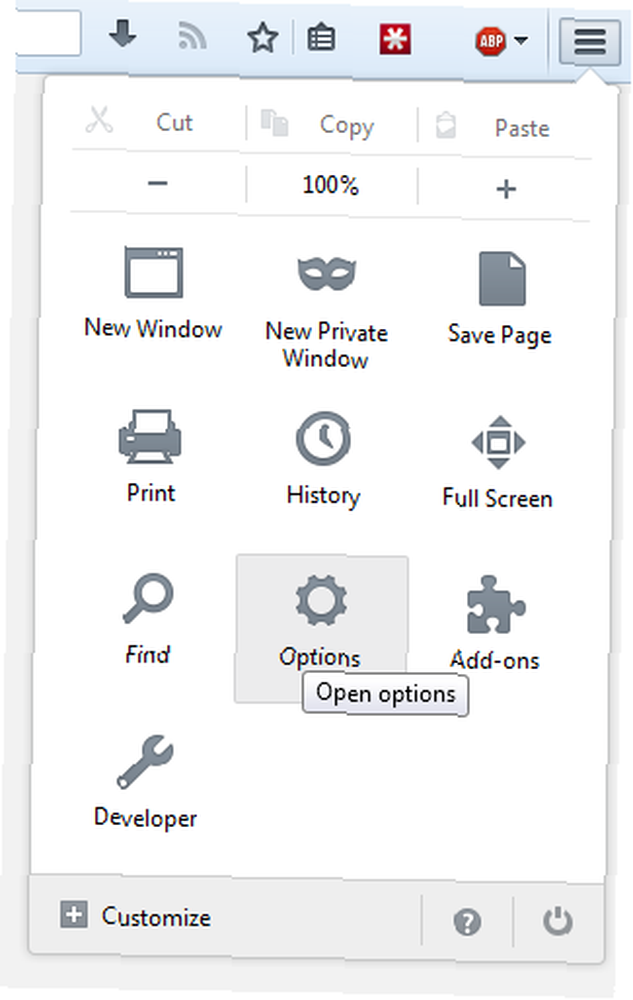
Herfra skal du kontrollere, hvad din startside er indstillet til. Den tomme, startside er Mozilla Firefox startside. Du kan indsætte en hvilken som helst web-adresse eller udfylde feltet med din aktuelle side eller et bogmærke ved at klikke på de respektive knapper.
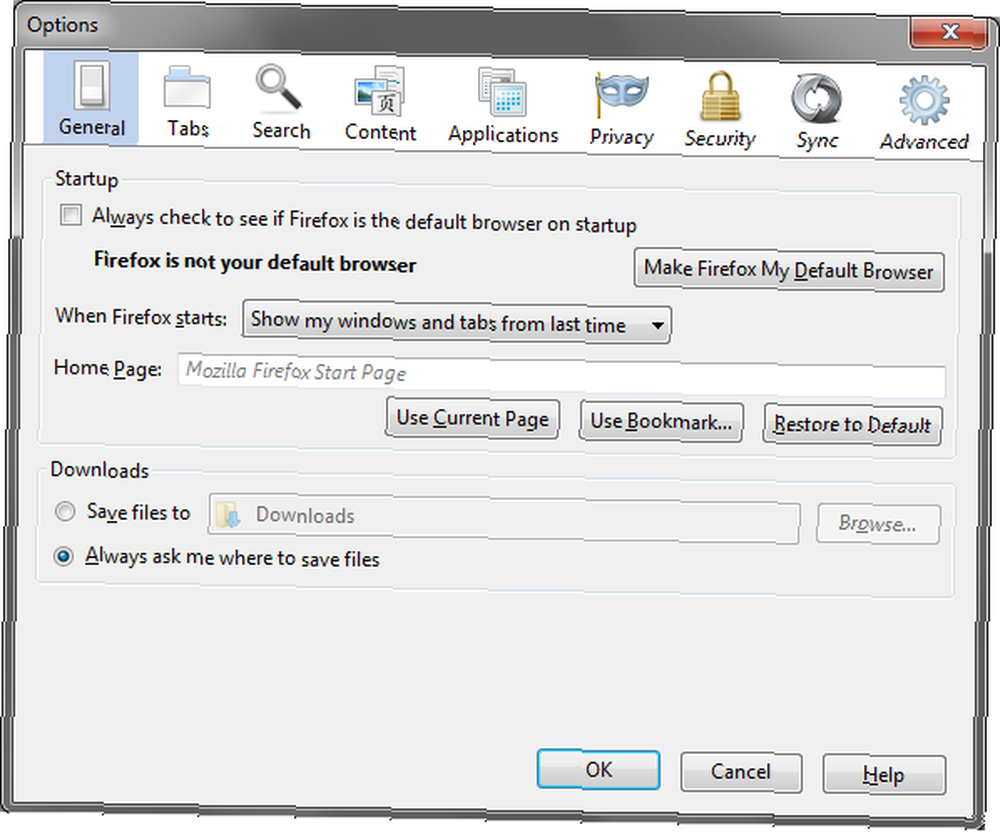
Det er vigtigt at kontrollere, at din standardsøgemaskine er, hvad du også foretrækker at være. Du kan gøre det i det samme vindue under Søg fane. Sørg for, at standardsøgemaskinen er indstillet korrekt. Mange søgemaskiner, og især dem, som du finder kapring af din browser, er forurenet med annoncer.
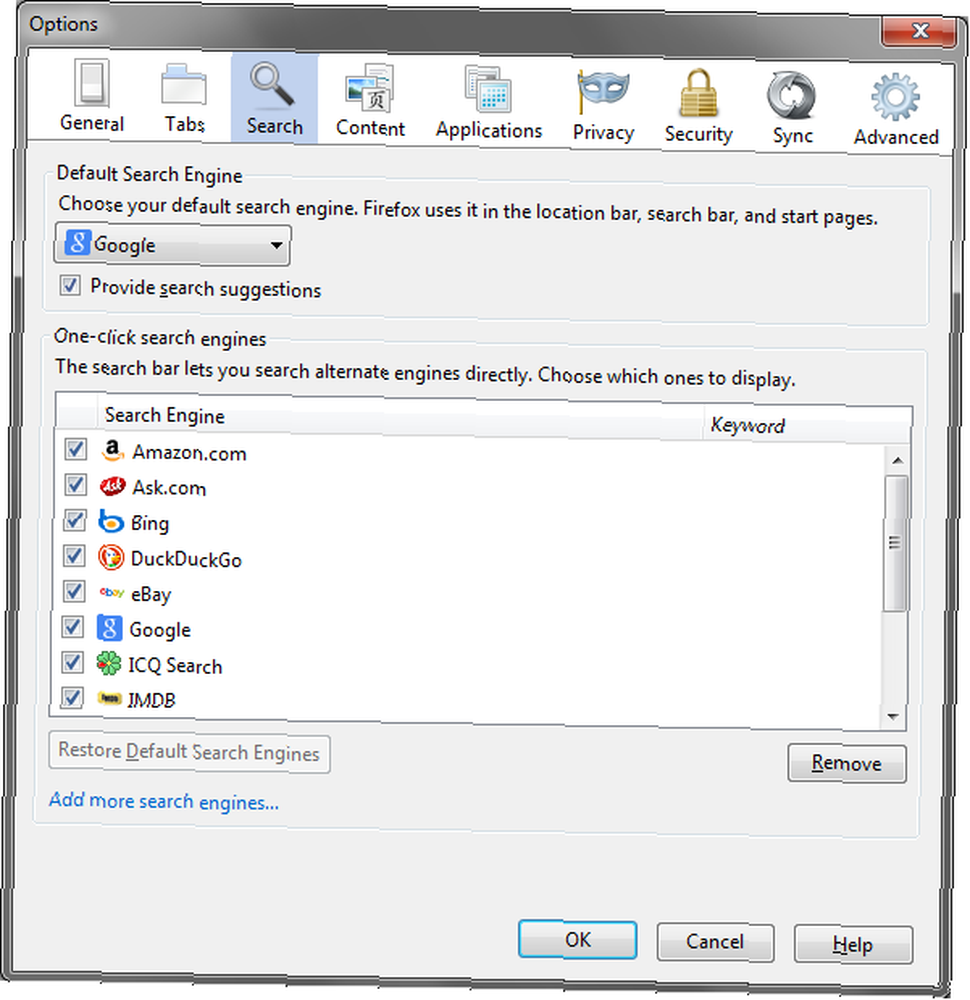
Desuden vil jeg rulle gennem listen over tilgængelige søgemaskiner og slette alle, der synes mistænkelige eller ikke meget nyttige for dig. Her er otte ikke-Google-søgemaskiner Pause Google: 8 Alternative søgemaskiner for at finde, hvad Google ikke kan sætte pause på Google: 8 Alternative søgemaskiner for at finde, hvad Google ikke kan Vi kender sandsynligvis alle Google-søgningstricks, men der er stadig ting at Google ikke kan fortælle os ved første øjekast. Google er en Hercules, men vi skal ikke være kortsynede med ikke at få øje på dvergene. Ja,… at du måske er interesseret i at tilføje til din browser.
Fjernelse af værktøjslinjer
For at slippe af med værktøjslinjer skal du først kigge på dine installerede udvidelser gennem Tilføjelser menu. Firefox bliver temmelig klodset med mange udvidelser installeret, så jeg vil anbefale at holde denne liste så lille som muligt.
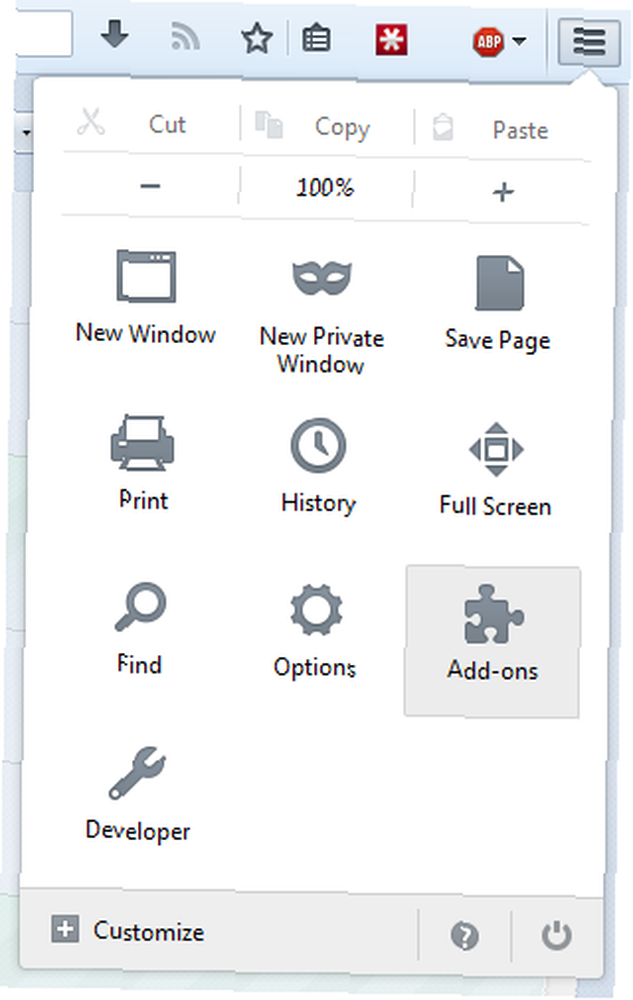
Afinstaller alt og alt, der ser ud til at være installeret af en tredjepart. Nogle værktøjslinjer rodfæster sig imidlertid dybere end det. Jeg anbefaler at downloade og køre Toolbar Cleaner Slip af de irriterende browserværktøjslinjer med Toolbar Cleaner [Windows] Slip af de irriterende browserværktøjslinjer med Toolbar Cleaner [Windows] Måske er det en tendens, der hurtigt kommer tilbage, eller bare tilfældighed og uflaks på min del, men jeg har bemærket en alarmerende mængde af nye freeware-applikationer, der kommer sammen med værktøjslinjer. Den eneste browser…, som forklaret i den linkede artikel.
Hvis du leder efter sikre og nyttige tilføjelser til Firefox, kan du se vores liste over de bedste Firefox-tilføjelser De bedste Firefox-tilføjelser De bedste Firefox-tilføjelser Firefox er berømt for sine udvidelser. Men hvilke addons er de mest nyttige? Her er dem, vi synes er bedst, hvad de gør, og hvor du kan finde dem. .
Kontrollerer proxyindstillinger
En ting, som mange ikke overvejer, er, at din browser kan kapres på proxy-niveau. Gå tilbage til Muligheder menu, og lad os se på Fremskreden fanen, og klik derefter på Netværk underfanen.
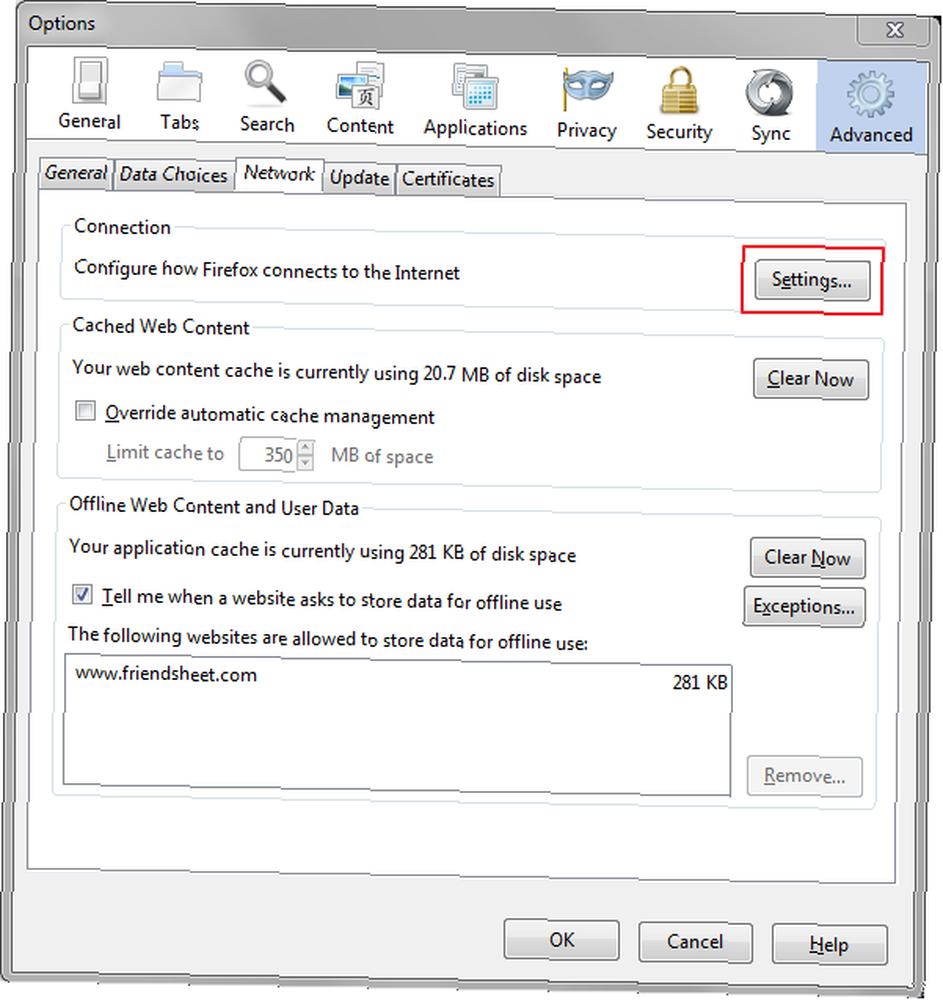
Klik på som vist ovenfor bringer dig ind i vinduet vist nedenfor.
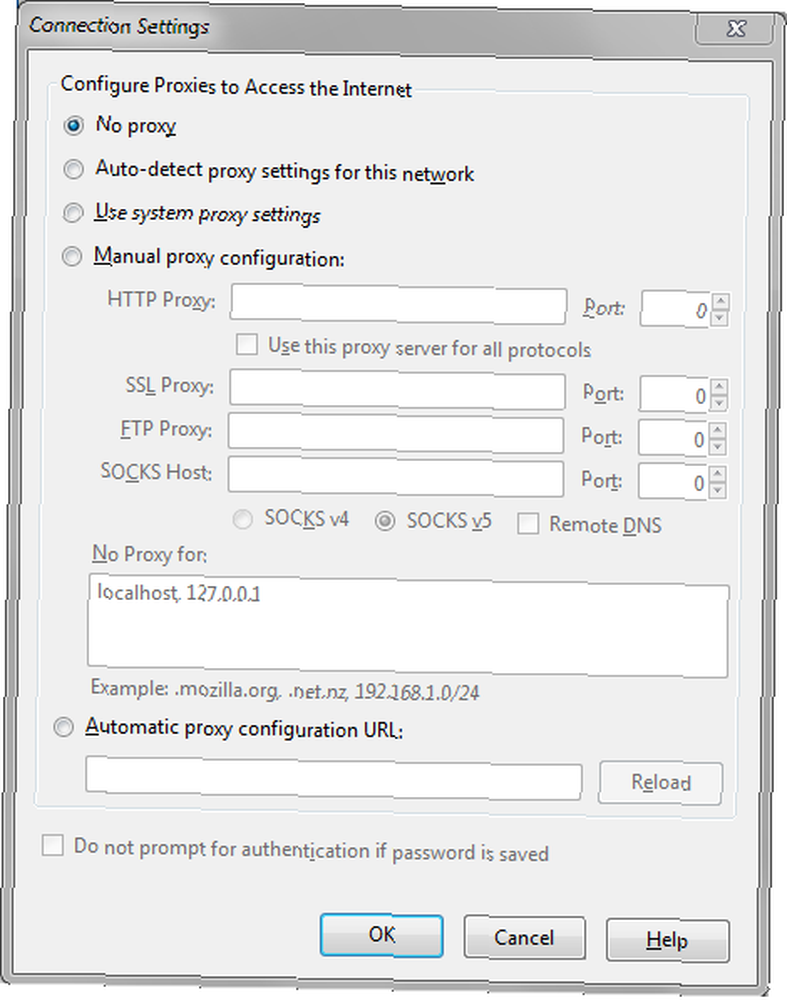
Kontroller her, at Firefox ikke er konfigureret til at arbejde med en proxy.
Forbliv forsigtig
Mens du kører regelmæssige scanninger efter malware Sørg for, at du er ren med disse gratis engangs-scannings-antivirusværktøjer [Windows] Sørg for, at du er ren med disse gratis engangs-scannings-antivirusværktøjer [Windows]. Det suger at blive konstant bombarderet af computeren -relaterede trusler, hvad enten det drejer sig om spyware, malware, vira, keyloggers eller hvad der ellers er. En populær måde at bekæmpe dette problem er at installere en antivirus-løsning, der sidder i ... er altid en god ide, at rydde op i en Firefox-browserkapring er ikke så svært, som mange sandsynligvis synes, det er. Chrome-brugere kan finde ud af, hvordan man rydder op i browserkapsler i Chrome 3 væsentlige trin for at slippe af med Chrome-kaprere på få minutter 3 Væsentlige trin til at slippe af med Chrome-kaprere på få minutter Har du nogensinde åbnet din valgte browser og blev mødt med et bisarrt udseende startside eller en grimme værktøjslinje limet øverst på siden? Gendan din browser til tip-top form. ved hjælp af denne vejledning.
Mit bedste tip er at være ekstremt forsigtig med, hvilken ny software du installerer, og at være forsigtig gennem installationsprocessen. Det er aldrig sjovt at ende med at installere Ask Toolbar, når alt hvad du ønsket var den nyeste version af Java, ikke? Fortæl mig, hvad du synes om disse tip, eller still spørgsmål i kommentarfeltet nedenfor!











